Оригинальная Sony PlayStation
, теперь известный как PSX, имел несколько фантастических игр. И если вы не можете загрузить свои старые фавориты на PS3 или PS4, вы можете воспроизвести их на своем ПК! Загрузив эмулятор, BIOS и ПЗУ или два, вы сразу же станете игроками в стиле ретро. Вот как это сделать.
Скачать ePSXe
Есть несколько различных эмуляторов, которые вы можете использовать, но ePSXe является самым популярным и получил обновления только в октябре 2016 года. Так что мы будем использовать его. Если у вас есть рекомендации для разных эмуляторов, поделитесь ими ниже!
Для начала зайдите на сайт ePSXe и загрузите приложение. Там нет установочного файла, поэтому вам просто нужно распаковать папку и переместить файлы туда, куда вы хотите. Я создал ePSXe205 папка в Программные файлы (x86) папку и распаковал туда файлы (ePSXe — 32-битное приложение, поэтому оно принадлежит x86 папка). Если вы используете 32-разрядную версию Windows
вы можете сделать то же самое в Программные файлы папка.
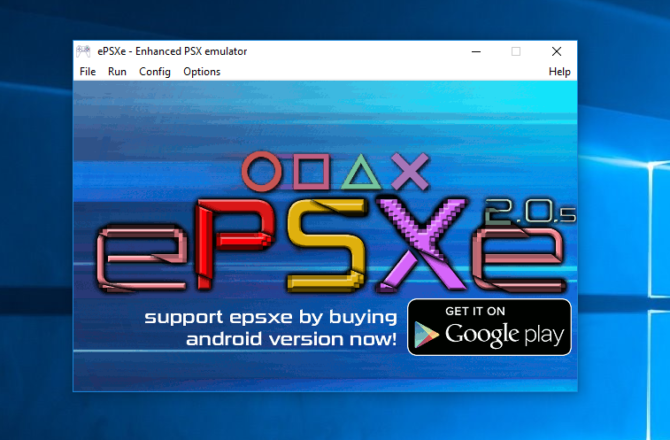
Когда вы запускаете приложение в первый раз, вы можете увидеть диалоговое окно с предложением извлечь дополнительные файлы. Извлеките их и запустите ePSXe, дважды щелкнув значок приложения (он выглядит как контроллер PlayStation).
Настроить ePSXe
Есть несколько шагов, которые вам нужно предпринять, чтобы все настроить. Если у вас еще не установлен PlayStation BIOS, вы увидите предупреждение и вам нужно будет его установить (помните, что если у вас нет PSX, загрузка BIOS является пиратской). Просто запустите онлайн-поиск «epsxe HLE BIOS» и возьмите файл с именем scph1001.bin. Когда вы загрузите его, извлеките заархивированный файл в BIOS папка в вашей папке ePSXe.
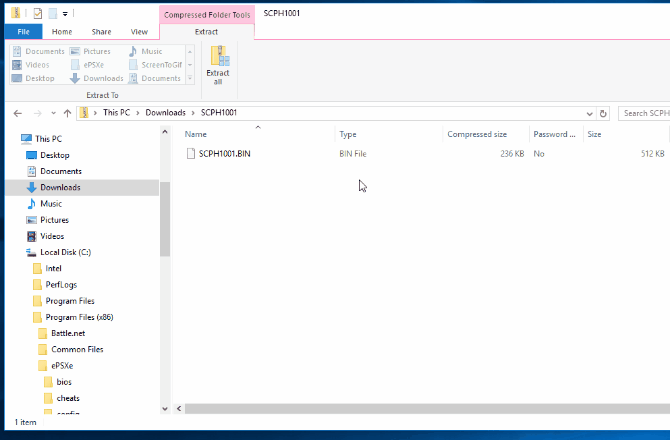
Если вы сделали это правильно, вы увидите SCPH1001.bin в C: \ Program Files (x86) \ ePSXe \ bios. Если вы используете 32-разрядную версию Windows, это будет Программные файлы папка вместо.
Далее вы увидите меню с парой различных графических драйверов и некоторыми предложениями. Если у вас видеокарта Nvidia или AMD, выберите Ядро Pete OpenGL2 GPU 2.0.0. и нажмите конфиг. Если получающееся окно выглядит как куча тарабарщины
просто нажмите Хорошо.
Но если вы хотите сделать конкретные настройки для игровой графики, вы можете покопаться здесь. Доступны текстуры, разрешения, полноэкранный режим, ограничение частоты кадров и другие параметры. Вы также можете выбрать Быстро или же Ницца настройки по умолчанию внизу окна. Если вы используете видеокарту, которая даже близка к современной, вы сможете без проблем работать на очень высоких настройках. Когда вы закончите, нажмите Хорошо в нижней части экрана и Далее >> в окне конфигурации. И не волнуйтесь, вы всегда можете настроить эти параметры из конфиг меню позже.
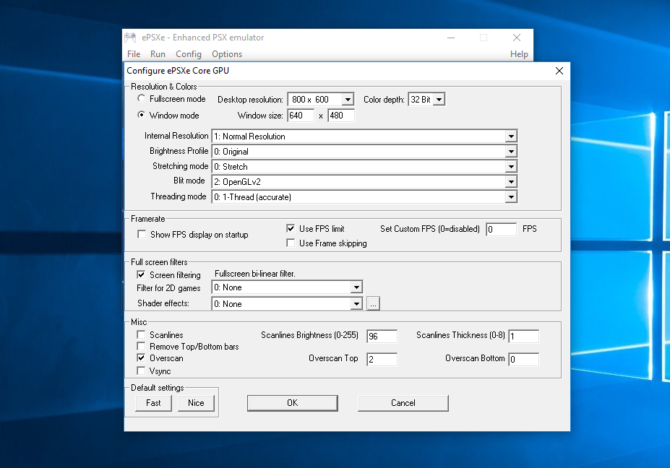
Звук и контроллер
Окно звуковых драйверов делает то же самое для звука. Принятие драйвера ePSXe по умолчанию, вероятно, хорошо, но если есть другие доступные, вы можете настроить один из них. Удар конфиг на несколько вариантов, затем нажмите Хорошо а также Далее >>. Плагины для CD-ROM будут следующими; если вы используете Windows 10, выберите ePSXe CDR WNT / W2K core 2.0.0. Удар Далее >>.
Наконец, вы настроите свои контроллеры. ePSXe поддерживает несколько различных настроек контроллера. Нажмите раскрывающееся меню в правом верхнем углу, чтобы выбрать устройство, которое вы будете использовать; на скриншоте ниже показана настройка для использования стандартной клавиатуры. После того, как у вас есть назначенные ключи, как вы хотите их (просто нажмите на букву и нажмите клавишу, которую вы хотите заменить ее), нажмите Хорошо а также Далее >>. Появится сообщение о том, что ePSXe настроен, и вы готовы к работе!
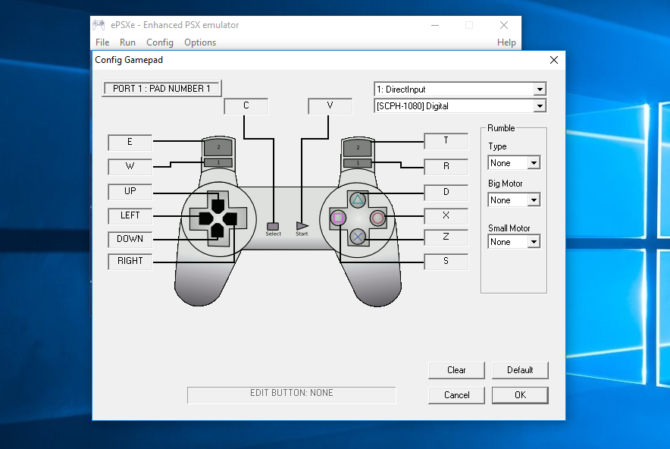
DualShock 4 — отличный выбор для игр PSX, и мы показали, как настроить его на своем ПК
,
Загрузка игр PSX на ПК с Windows
Теперь, когда консоль готова, пришло время выбрать некоторые игры! Как и в случае с BIOS, если вы не являетесь владельцем игры, вы совершаете акт пиратства, загружая ее. Если у вас есть игра, загрузите ее! Есть множество мест для загрузки ПЗУ; быстрый поиск в Google должен показать все, что вам нужно.
После того, как вы выбрали игру и загрузили соответствующий ZIP-файл, пришло время еще немного извлечь. Вам может понадобиться 7-Zip, чтобы извлечь его, поэтому, если у вас его нет, возьмите его сейчас. ePSXe может запускать файлы, заканчивающиеся на BIN, ISO, CUE, IMG, .CD и некоторых других. Вам больше всего понравится видеть BIN, ISO или CUE. После того, как вы извлекли свой игровой файл, вы можете переместить его туда, куда захотите. Рекомендуется создать папку для ПЗУ внутри вашей папки ePSXe, чтобы они все были в одном месте.
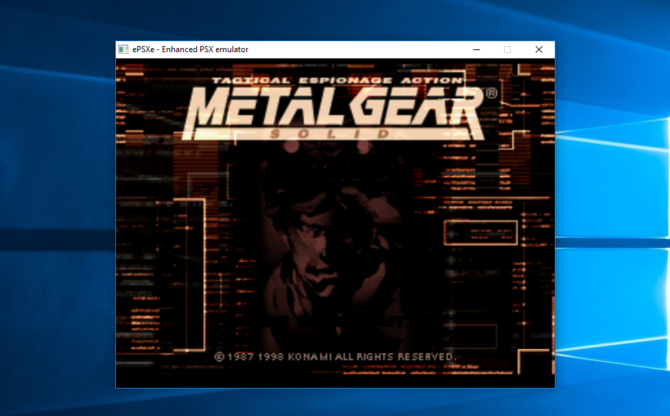
Чтобы начать игру, нажмите Файл> Запустить ISO и выберите свой ROM. Игра запустится, и вы будете играть в игру PSX на своем ПК!
Использование ePSXe
С этого момента играйте в игры, используя любую схему управления, которую вы выбрали. Тем не менее, несколько советов, которые помогут сделать процесс более плавным:
- Чтобы выйти из эмуляции, нажмите Esc. Вы вернетесь на главный экран. Оттуда вы можете настроить параметры или проконсультироваться с отображением вашего контроллера. Чтобы вернуться в игру, нажмите Выполнить> Продолжить.
- В главном меню вы также можете сохранять и загружать игры из Бежать меню. Если вы играете в игру с несколькими дисками и хотите перейти на следующую, используйте Файл> Изменить диск.
ePSXe может быть дополнен дополнительными плагинами, но выяснить, какие из них использовать и как их правильно настроить, может быть немного хлопотно. Тем не менее, вы можете ознакомиться со списком плагинов, которые рекомендуются для эмуляторов PSX, и изучить их. Если у вас есть какие-либо рекомендации по плагинам, сообщите нам.
И после того, как вы играете в свои любимые игры PSX, вы можете перейти к эмуляции PS2 или повеселиться с вами, используя одну из этих портативных игровых консолей.
,
Изображение предоставлено: Графическая ферма через Shutterstock.com, Кевандре через DeviantArt

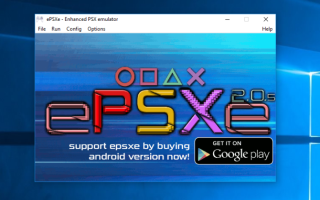
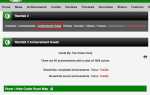

![4 игры для Easy Xbox 360 Достижения [MUO Gaming]](https://helpexe.ru/wp-content/cache/thumb/6e/5f1dd12ffb0356e_150x95.jpg)
